
キャッシュレスを導入されている方でiPhone利用者なら必ず設定しておくべきことがこれです!! iOS14の背面タップがここまで神機能になるとは思いませんでした。
背面タップの神設定
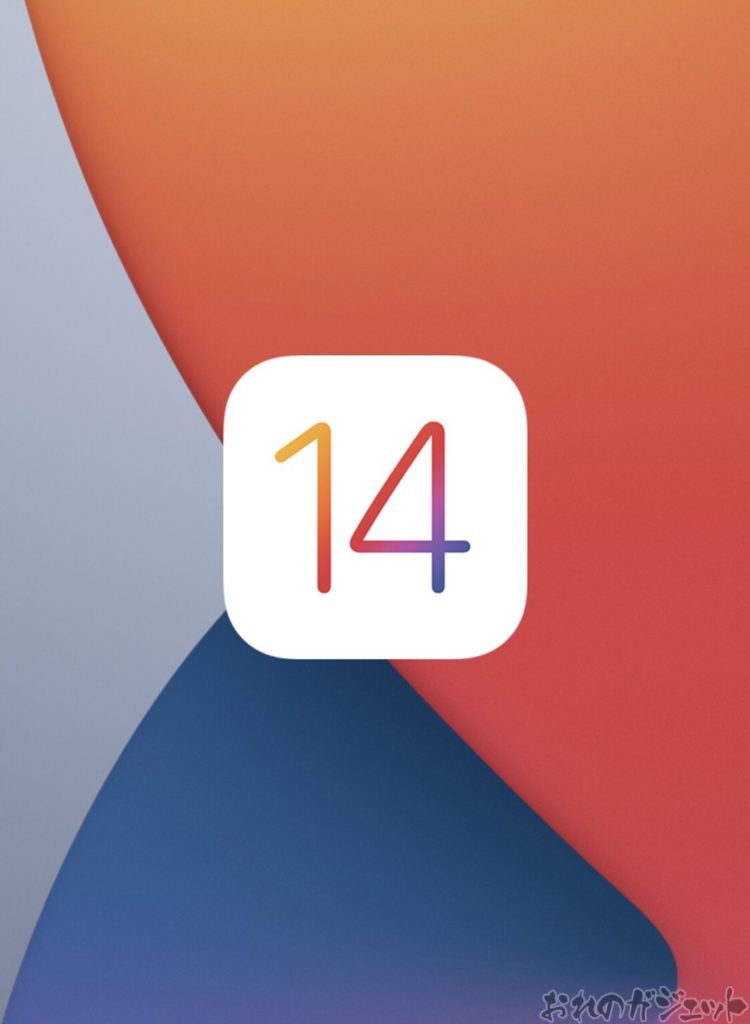 先日iOS14がリリースされた。
先日iOS14がリリースされた。
Apple大好き人間であれば誰もがワクワクするメジャーアップデート。
数ある新機能の中でも特に僕が注目したものは
「背面タップ」
その名の通りiPhoneの背面をトントンと叩くことで、指定した機能が立ち上がる。
これがキャッシュレス化を取り入れている方にとっては神的な機能となる。
ポイントは背面タップにはショートカットも当てることができる点。
結果的にはこうなる。
ダブルタップ→ポイントカードとクーポンアプリの一覧表示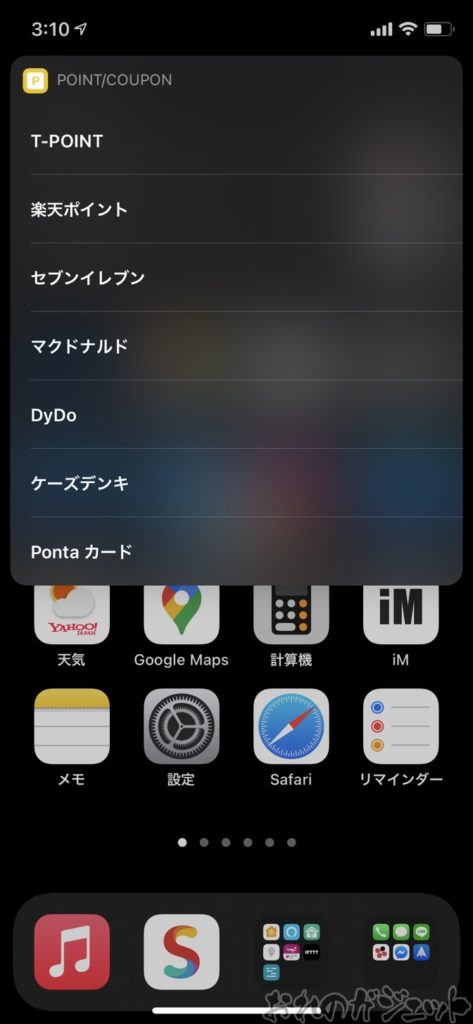
トリプルタップ→QR(バーコード)キャッシュレス決済アプリの一覧表示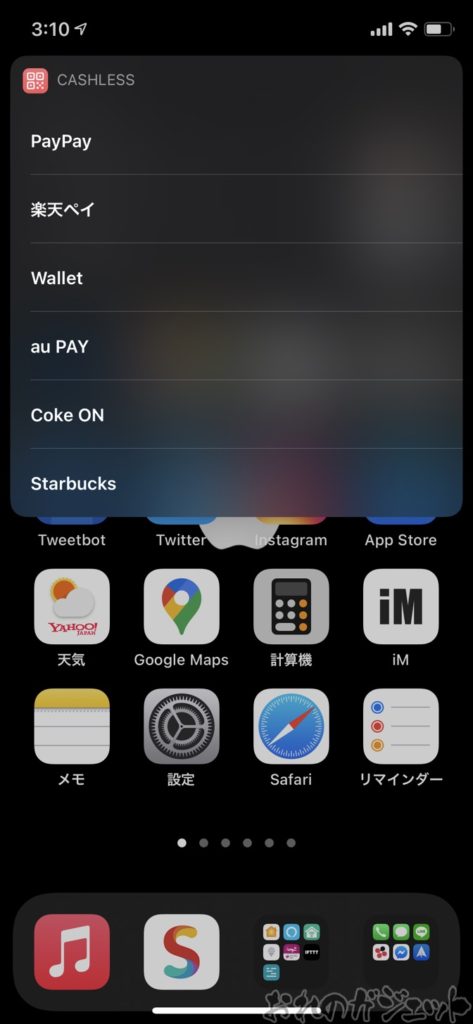
この一覧からアプリを立ち上げることができる。
もちろんこの内容は変更できるため、自分がよく行くお店のアプリを設定しよう。
これを設定することで、レジ前であたふたすることは一切なくなる。
一撃でQRコードを出すことができると後ろに並ぶ人にも店員さんの時間も奪うことはなくなるだろう。
以下、具体的な設定方法
まずはショートカットを作る
 これに関しては既にベースを作ってくださった神さまのアプリを応用しよう。
これに関しては既にベースを作ってくださった神さまのアプリを応用しよう。
【iOSショートカット】PayPay、LINE Pay、楽天ペイ、メルペイなどを簡単に使い分けられるショートカット
maxiさん、ありがとうございます。
この最高の記事の通り作成したら良いだけだが、僕のオススメとしては
- ポイントとクーポンアプリを立ち上げるショートカット
- QRコード決済アプリを立ち上げるショートカット
これら2つを作成しておくと便利。
例えばマクドナルドなら楽天ポイントは貯まるが楽天ペイには対応していないという訳の分からない状況になっている。
新しい技術なので仕方ないが、このような状況がかなり多く見受けられるため、この2つを分けておくことで比較的スムーズな利用ができると思う。
ダブルタップとトリプルタップの設定方法
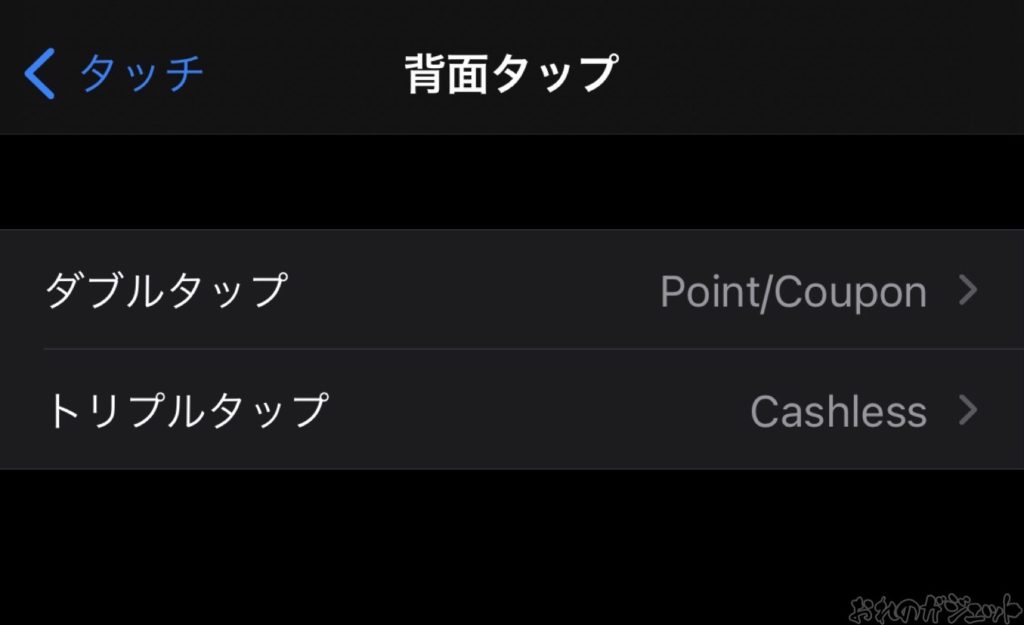
設定
↓
アクセシビリティ
↓
タッチ
↓
背面タップ
これをオンにするとダブルタップとトリプルタップが設定できる。
僕は冒頭にも書いたように
- ダブルタップ→ポイントカードとクーポンの表示
- トリプルタップ→キャッシュレス決済アプリの表示
と設定。なんとなく決済サービスは立ち上がりにくくしたかった。
おまけ。念のための設定。
おそらくバグなのだろうが、ダブルタップとトリプルタップが上手く動作しないことがある。
念のため、ウィジェットにもショートカットを表示させておき、確実に起動する対策を取っておくと良いと思う。
僕のウィジェットはこんな感じ。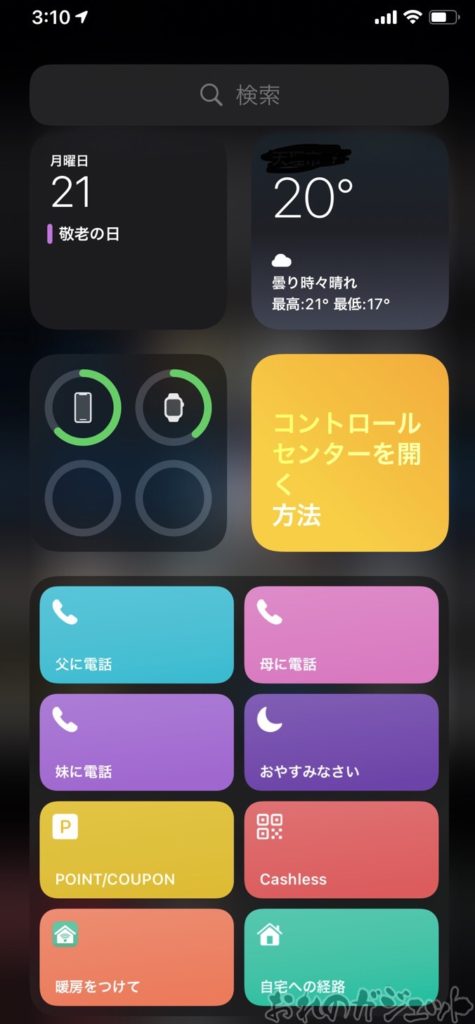
キャッシュレスのみならず、ショートカットをウィジェットに表示させておくと爆速でその機能を使うことができるので非常に便利。
QRコード決済が更に便利に。
 僕は今までQRコード決済が大嫌いだった。
僕は今までQRコード決済が大嫌いだった。
正義はApple Watchをかざすだけで支払いを済ませる非接触型(タッチ式)決済。
キャッシュレス化に更なる拍車。タッチ式決済が天下を取るか!?
【キャッシュレス化第1歩】iPhoneへのクレジットカード登録法
【2020】【超お得】コンビニのキャッシュレス支払い最高の方法はこれ!
この考えは今でも変わらない。
QRコード決済の場合、今までならばスマホを取り出してアプリを探し、立ち上げる手間が必ず発生する。
ただ、今回ご紹介した内容でQRコードアプリやポイント・クーポンアプリを爆速で立ち上げることができるのなら、それほど悪くないとも思えてきた。
前述したようにレジ前でスマホを取り出してあたふたすると周りの人に迷惑がかかる。
そしてなんかカッコ悪い。笑
僕も何度もあたふたして恥をかいたことがある。
この設定であなたもスマートに決済してみてはいかがだろうか?
よろしければSNSボタンのクリックをお願いします。
管理人が軽く小躍りするくらい喜びます。
↓↓↓あなたのワンクリックが励みになります!↓↓↓
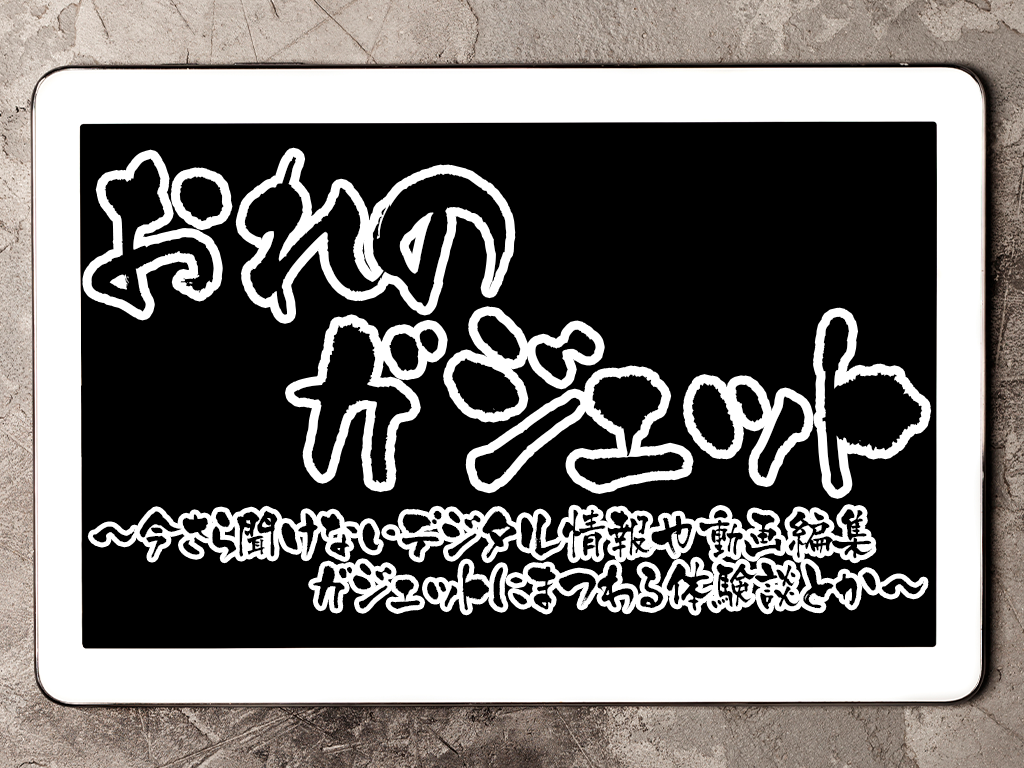




















この記事へのコメントはありません。